Pataisykite Blizzard Battle. NET klaidos kodas 2 – TechCult
Įvairios / / April 06, 2023
Galite susidurti su „Blizzard“ klaidos kodu 2, kai bandysite prisijungti prie internetinių „Blizzard“ žaidimų, tokių kaip „Diablo 2“, „World of Warcraft“, „Diablo 3“, „Overwatch“ ar „Starcraft“ ir kt., sesijų. Battle.net 2 klaida Nepavyko prisijungti problema iškyla jūsų įrenginyje dėl netinkamo interneto ryšio. Kai susidursite su šia problema, negalėsite tęsti žaidimų, tokių kaip „Diablo 3“ ar „WoW“ tinkle. Šiame vadove pateikiamas efektyvių mūšio problemų sprendimo būdų sąrašas. NET klaidos kodas 2 jūsų Windows 10 kompiuteryje.

Turinys
- Kaip ištaisyti Blizzard Battle. NET klaidos kodas 2
- Kas sukelia „Blizzard“ klaidos kodą 2 kompiuteryje?
- Pagrindiniai trikčių šalinimo veiksmai
- 1 būdas: paleiskite „Blizzard Battle.net“ kaip administratorių
- 2 būdas: paleiskite „Blizzard“ taisymo įrankį
- 3 būdas: pakeiskite „Windows“ ugniasienės nustatymus
- 4 būdas: laikinai išjunkite antivirusinę programą (jei taikoma)
- 5 būdas: sukurkite naują vartotojo profilį
- 6 būdas: iš naujo įdiekite prieštaraujantį Battle.net žaidimą
Kaip ištaisyti Blizzard Battle. NET klaidos kodas 2
Skaitykite toliau, kad sužinotumėte apie Blizzard 2 klaidos kodo problemos sprendimus.
Kas sukelia „Blizzard“ klaidos kodą 2 kompiuteryje?
Nėra jokios konkrečios priežasties, sukeliančios mūšį. NET klaidos kodas 2 sistemoje Windows 10. Tačiau mes išanalizavome keletą internetinių ataskaitų ir diskusijų platformų ir išvardijome galimus veiksnius, sukeliančius problemą jūsų „Windows 10“ kompiuteryje.
- Žaidimo sistemos reikalavimai netenkinami.
- Kai kurios foninės programos blokuoja žaidimą.
- Jūs nenaudojate administratoriaus teisių, kad žaidimas veiktų funkcionaliai.
- Sugadinta „Windows Store“ talpykla neleidžia atidaryti žaidimo.
- Netinkami datos ir laiko nustatymai.
- Žaidimui nėra teikiama pirmenybė, o jūsų kompiuteris turi didelį našumą maitinimo nustatymuose.
- Jūsų kompiuterio grafikos tvarkyklės nesuderinamos.
- Antivirusinė arba ugniasienės programa jūsų kompiuteryje neleidžia žaidimui normaliai paleisti.
- „Microsoft Visual C++“ paketai nėra naujausios versijos.
Perskaitykite ir įdiekite toliau aptartus metodus savo Windows 10 kompiuteryje, kad išspręstumėte Battle.net 2 klaidos problemą ir to išvengtumėte.
Pagrindiniai trikčių šalinimo veiksmai
Prieš bandydami išplėstinius trikčių šalinimo metodus, išbandykite šiuos pagrindinius trikčių šalinimo būdus, kurie padės išspręsti problemą.
1. Iš naujo paleiskite kompiuterį
Bendras triukas, norint išspręsti visus laikinus su Battle.net susijusius trikdžius, yra iš naujo paleisti kompiuterį. Galite iš naujo paleisti kompiuterį atlikdami nurodytus veiksmus.
1. Eikite į „Windows“. Power User meniu paspausdami „Windows“ ir „X“ klavišai tuo pačiu metu.
2. Pasirinkite Išjunkite arba atsijunkite.
3. Galiausiai spustelėkite Perkrauti.

Iš naujo paleisdami paslaugą patikrinkite, ar galite pasiekti žaidimą be klaidų.
2. Patikrinkite sistemos reikalavimus
Jei susiduriate su mūšiu. NET klaidos kodas 2, turite patikrinti pagrindinius Battle.net žaidimų reikalavimus ir įsitikinti, kad jūsų kompiuteris juos atitinka.
Minimalūs reikalavimai:
- CPU: Intel Core i5-760 arba AMD FX-8100 ar naujesnė versija
- CPU SPEED: Informacija
- RAM: 4 GB RAM (8 GB integruotai grafikai, pvz., „Intel HD Graphics“)
- OS: „Windows 7“ / „Windows 8“ / „Windows 10“ 64 bitai
- VAIZDO PLOKŠTĖ: NVIDIA GeForce GTX 560 2GB arba AMD Radeon HD 7850 2GB arba Intel HD Graphics 530 (45W)
- PIXEL SHADER: 5.0
- VERTEX SHADER: 5.0
- LAISVOS VIETOS DISKE: 70 GB
- SKIRTAS VIDEO RAM: 2 GB
Rekomenduojami reikalavimai:
- CPU: Intel Core i7-4770 arba AMD FX-8310 arba naujesnė versija
- CPU SPEED: Informacija
- RAM: 8 GB
- OS: Windows 10 64 bitų
- VAIZDO PLOKŠTĖ: NVIDIA GeForce GTX 960 arba AMD Radeon R9 280 arba naujesnė
- PIXEL SHADER: 5.1
- VERTEX SHADER: 5.1
- LAISVOS VIETOS DISKE: 70 GB
- SKIRTAS VIDEO RAM: 4 GB
3. Užtikrinkite tinkamą tinklo ryšį
Dėl nestabilaus interneto ryšio atsiranda Blizzard klaidos kodas 2. Be to, jei tarp maršruto parinktuvo ir kompiuterio yra kokių nors kliūčių, jos gali trikdyti belaidžio ryšio signalą ir sukelti pertrūkių ryšio problemų.
Galite paleisti a fast.com žinoti optimalų tinklo greičio lygį, reikalingą tinkamam ryšiui užtikrinti.

Įsitikinkite, kad jūsų įrenginys atitinka toliau nurodytus kriterijus.
- Raskite savo tinklo signalo stiprumą ir, jei jis labai žemas, pašalinkite visas kliūtis tarp kelių.
- Venkite per daug įrenginių, prijungtų prie to paties tinklo.
- Visada pirkite modemą / maršruto parinktuvą, patvirtintą jūsų interneto paslaugų teikėjo (IPT), ir jie neturi konfliktų.
- Nenaudokite seni, nutrūkę arba pažeisti kabeliai. Jei reikia, pakeiskite laidus.
- Įsitikinkite, kad laidai nuo modemo iki maršruto parinktuvo ir modemo prie sienos yra stabilūs ir netrukdo.
Jei kyla problemų dėl interneto ryšio, peržiūrėkite mūsų vadovą Kaip pašalinti tinklo ryšio problemas sistemoje „Windows 10“. pašalinti tą patį gedimą.
4. Uždarykite fono užduotis
Keli vartotojai patvirtino, kad Battle.net 2 klaidą galima išspręsti uždarius visas jūsų kompiuteryje vykdomas fonines užduotis. Norėdami įgyvendinti užduotį, vadovaukitės mūsų vadovu Kaip užbaigti užduotį „Windows 10“.ir tęskite taip, kaip nurodyta.

Uždarę visus foninius procesus patikrinkite, ar pavyko ištaisyti aptartą klaidos kodą.
Taip pat skaitykite:Kaip ištaisyti „Overwatch“ gedimą
5. Taisyti sistemos failus
Jei jūsų „Windows 10“ kompiuteryje trūksta failų arba jie yra pažeisti, susidursite su „Battle.net“ klaida Nr. 2. Tačiau taisote šiuos sugadintus failus naudodami įmontuotas priemones, būtent, Sistemos failų tikrintuvas ir Diegimo vaizdo aptarnavimas ir valdymas.
Perskaitykite mūsų vadovą Kaip taisyti sistemos failus „Windows 10“. ir atlikite veiksmus, kaip nurodyta, kad pataisytumėte visus sugadintus failus.

6. Paleiskite visą disko valymą
Keletas vartotojų teigė, kad vietos diske išvalymas padėjo jiems išspręsti aptartą mūšį. NET klaidos kodo 2 problema. Tai leis jūsų kompiuteriui prireikus įdiegti naujus failus, o tai padės išspręsti problemą.
Jei jūsų kompiuteryje yra mažiausia laisvos vietos, kuri prisideda prie Battle.net atnaujinimo klaidos kodo, vadovaukitės mūsų vadovu 10 būdų, kaip atlaisvinti vietos standžiajame diske sistemoje „Windows“. kuri padeda išvalyti visus nereikalingus failus kompiuteryje.

7. Atnaujinkite „Windows“.
Taip pat galite pašalinti kompiuterio ir žaidimų klaidas atnaujindami operacinę sistemą. Visada įsitikinkite, kad atnaujinote „Windows“ operacinę sistemą, o jei yra kokių nors laukiančių naujinimų, naudokite mūsų vadovą Kaip atsisiųsti ir įdiegti naujausią Windows 10 naujinimą.

Atnaujinę Windows operacinę sistemą patikrinkite, ar galite prisijungti prie Battle.net žaidimų serverio be klaidų.
8. Atnaujinkite grafikos tvarkykles
Jei tvarkyklės pasenusios arba sugedusios, būtinai jas atnaujinkite. Naujausių tvarkyklių leidimų galite ieškoti oficialiose jos svetainėse arba atnaujinti jas rankiniu būdu. Sekite mūsų vadovą 4 būdai, kaip atnaujinti grafikos tvarkykles sistemoje „Windows 10“. kad atnaujintumėte tvarkyklę ir patikrintumėte, ar galite pataisyti „Battle“. NET klaidos kodas 2.

9. Grąžinti GPU tvarkykles
Kartais dabartinė GPU tvarkyklių versija gali sukelti Battle. NET klaidos kodas 2 problema ir tokiu atveju turite atkurti ankstesnes įdiegtų tvarkyklių versijas. Šis procesas vadinamas vairuotojų atšaukimas ir vadovaudamiesi mūsų vadovu galite lengvai grąžinti kompiuterio tvarkykles į ankstesnę būseną Kaip atkurti tvarkykles „Windows 10“..

Taip pat skaitykite:Pataisykite, kad „Star Wars Battlefront 2“ nepaleidžiamas
10. Iš naujo įdiekite grafikos tvarkykles
Jei atnaujinę grafines tvarkykles vis tiek susiduriate su Blizzard klaidos kodu 2, iš naujo įdiekite įrenginių tvarkykles, kad išspręstumėte nesuderinamumo problemas. Yra keletas būdų, kaip iš naujo įdiegti tvarkykles kompiuteryje. Tačiau galite lengvai iš naujo įdiegti grafines tvarkykles, kaip nurodyta mūsų vadove Kaip pašalinti ir iš naujo įdiegti tvarkykles sistemoje „Windows 10“.

Iš naujo įdiegę GPU tvarkykles patikrinkite, ar galite pasiekti Battle.net žaidimus be klaidų.
11. Išvalykite DNS talpyklą ir duomenis
Nedaug vartotojų teigė, kad DNS talpyklos ir duomenų išvalymas kompiuteryje padėjo jiems išspręsti „Battle“. NET klaidos kodas 2. Sekite kaip nurodyta.
1. Pataikykite „Windows“ klavišas ir tipas cmd. Tada spustelėkite Atviras.
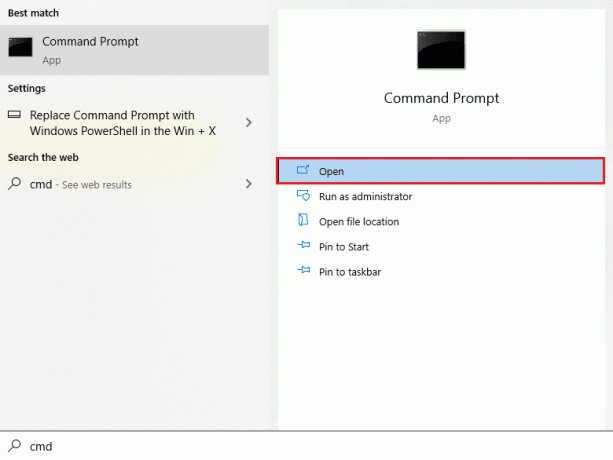
2. Dabar įveskite toliau pateiktą informaciją komandas vienas po kito. Pataikė Įveskite raktą po kiekvienos komandos.
ipconfig/flushdnsipconfig/registerdnsipconfig/releaseipconfig/renew„netsh winsock“ nustatymas iš naujo

3. Palaukite, kol bus įvykdytos komandos, ir iš naujo paleiskite kompiuterį.
12. Iš naujo nustatykite tinklo nustatymus
Keletas vartotojų pareiškė, kad iš naujo nustatę tinklo nustatymus išspręsite keistas tinklo ryšio problemas. Šis metodas pamiršta visus tinklo konfigūracijos nustatymus, išsaugotus kredencialus ir daug daugiau saugos programinės įrangos, pvz., VPN ir antivirusinių programų. Tai taip pat padės ištaisyti „Blizzard“ klaidos kodą 2 „Windows 10“ kompiuteryje.
Norėdami tai padaryti, vadovaukitės mūsų vadovu Kaip iš naujo nustatyti tinklo nustatymus „Windows 10“.
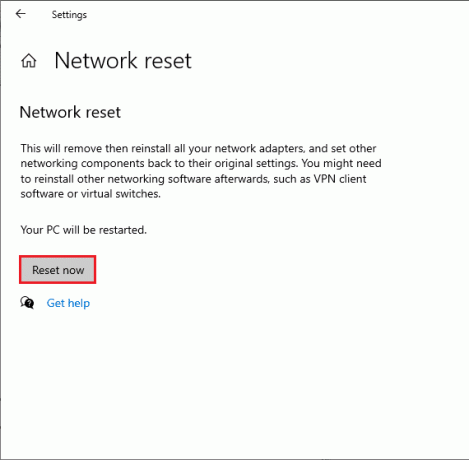
1 būdas: paleiskite „Blizzard Battle.net“ kaip administratorių
Tai yra viena iš dažniausiai pasitaikančių priežasčių, dėl kurių „Windows 10“ kompiuteryje atsiranda „Blizzard“ klaidos kodas 2. Tam tikrus leidimus ir funkcijas galite pasiekti tik suteikę žaidimo administratoriaus teises. Pagal šį scenarijų aptartą problemą galite išspręsti vadovaudamiesi toliau pateiktomis instrukcijomis.
1. Dešiniuoju pelės mygtuku spustelėkite Battle.nettrumpesnis kelias darbalaukyje arba naršykite diegimo katalogas ir spustelėkite jį dešiniuoju pelės mygtuku.
2. Dabar pasirinkite Savybės variantas.
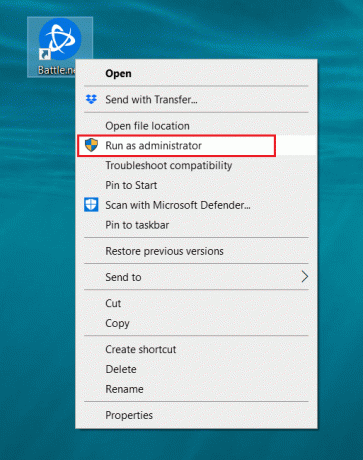
3. Tada perjunkite į Suderinamumas skirtuką ir pažymėkite langelį Paleiskite šią programą kaip administratorius.
4. Galiausiai spustelėkite Taikyti ir Gerai norėdami išsaugoti pakeitimus.

Taip pat skaitykite:Ištaisykite „Diablo 3“ klaidos kodą 1016 sistemoje „Windows 10“.
2 būdas: paleiskite „Blizzard“ taisymo įrankį
Jei vis tiek nepavyko ištaisyti Battle. NET klaidos kodas 2, gali būti, kad jūsų kompiuteryje yra sugadintų žaidimų failų. Sugadinti failai gali užpildyti jūsų kompiuterį dėl pernelyg didelio antivirusinio paketo arba dėl atnaujinimo gedimo. Laimei, visus šiuos sugadintus žaidimų failus galite išspręsti automatiškai naudodami įmontuotą „Blizzard“ įrankį. Štai keletas nurodymų, kaip paleisti Battle.net taisymo įrankį.
1. Kaip ir anksčiau, eikite į katalogą .exe sąrankos failą ir pasirinkite Vykdyti kaip administratorius parinktis, kaip parodyta.

2. Jei būsite paraginti Vartotojo abonemento valdymas langą, spustelėkite Taip Pereiti.
3. Dabar pereikite prie Žaidimai skirtuką viršutiniame lango kampe ir pasirinkite bet kurį iš sąrašo žaidimų.
4. Tada spustelėkite Galimybės sekė Nuskaitymas ir taisymas iš išskleidžiamojo sąrašo.
5. Kitame raginime spustelėkite Pradėkitenuskaityti ir palaukite, kol procesas bus baigtas.

6. Pagaliau, paleiskite žaidimą iš naujo ir patikrinkite, ar galite pataisyti Blizzard klaidos kodą 2 Battle.net
3 būdas: pakeiskite „Windows“ ugniasienės nustatymus
Taip pat susidursite su „Battle.net“ naujinimo problema, kuri įstrigo ties 0 % problema, nes jūsų „Windows 10“ kompiuteryje veikia per daug aktyvus arba per daug saugus antivirusinis rinkinys. Tai užkerta kelią ryšio ryšiui tarp žaidimo paleidimo priemonės ir serverio. Taigi, norėdami išspręsti šią problemą, galite įtraukti Battle.net į baltąjį sąrašą savo ugniasienės nustatymuose arba laikinai išjungti problemą.
I variantas: Battle.net baltasis sąrašas
Norėdami leisti „Battle.net“ savo „Windows Defender“ užkardoje, vadovaukitės mūsų vadovu Leisti arba blokuoti programas per „Windows“ užkardą ir atlikite veiksmus, kaip nurodyta.

II variantas. Išjungti ugniasienę (nerekomenduojama)
Jei nežinote, kaip išjungti „Windows Defender“ užkardą, mūsų vadovas Kaip išjungti „Windows 10“ užkardą padės tai padaryti.

Taip pat skaitykite:Pataisykite „Avast“, neatnaujinančią virusų apibrėžimų
III parinktis: sukurkite naują taisyklę užkardoje
1. Pataikykite „Windows“ klavišas ir tipas „Windows Defender“ ugniasienė su išplėstine sauga. Tada spustelėkite Vykdyti kaip administratorius.

2. Dabar kairiojoje srityje spustelėkite Įeinančios taisyklės kaip pavaizduota.
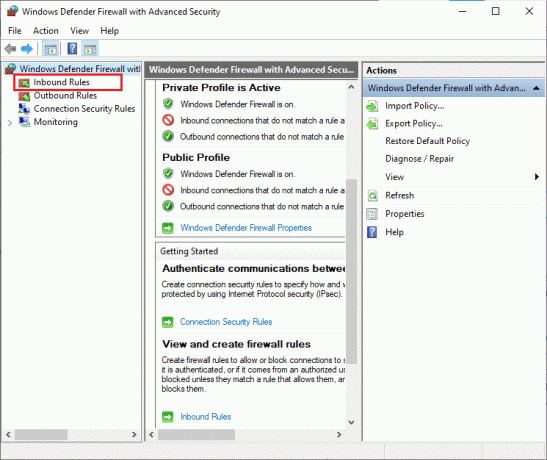
3. Tada dešinėje srityje spustelėkite Nauja taisyklė… taip, kaip parodyta.

4. Dabar įsitikinkite, kad pasirinkote Programa parinktis pagal Kokio tipo taisyklę norėtumėte sukurti? meniu ir spustelėkite Kitas> taip, kaip parodyta.
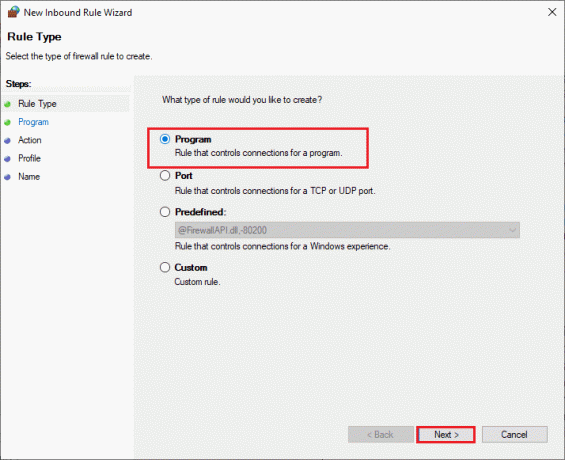
5. Tada spustelėkite Naršyti… mygtuką, atitinkantį Šis programos kelias: taip, kaip parodyta.

6. Tada eikite į C:\Programų failai (x86)\Battle.net kelią ir dukart spustelėkite sąranka failą. Tada spustelėkite Atviras mygtuką.
7. Tada spustelėkite Kitas > viduje Naujas įeinančių taisyklių vedlys langą, kaip parodyta.
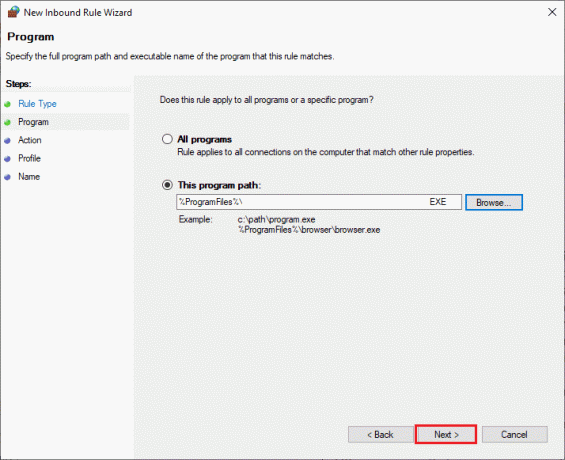
8. Dabar pasirinkite akutę šalia Leiskite prisijungti ir spustelėkite Kitas > kaip pavaizduota.

9. Įsitikinkite Domenas, privatus, viešas langeliai yra pažymėti ir spustelėkite Kitas > taip, kaip parodyta.

10. Galiausiai pridėkite pavadinimą prie naujos taisyklės ir spustelėkite Baigti.
Viskas padaryta! Patikrinkite, ar išsprendėte battle.net naujinimo įstrigimo problemą, ar ne.
4 būdas: laikinai išjunkite antivirusinę programą (jei taikoma)
Kai kurios jūsų kompiuteryje įdiegtos nesuderinamos antivirusinės programos sukels Blizzard klaidos kodą 2. Kad išvengtumėte konfliktų, turite užtikrinti savo „Windows 10“ kompiuterio saugos nustatymus ir patikrinti, ar jie stabilūs, ar ne. Norėdami sužinoti, ar antivirusinis rinkinys yra Battle.net 2 klaidos priežastis, vieną kartą išjunkite ją ir pabandykite prisijungti prie tinklo.
Perskaitykite mūsų vadovą Kaip laikinai išjungti antivirusinę programą „Windows 10“. ir vykdykite instrukcijas, kad laikinai išjungtumėte antivirusinę programą kompiuteryje.

Jei išjungę antivirusinę programą kompiuteryje išsprendėte problemą, patariama visiškai pašalinti programą iš kompiuterio.
Perskaitykite mūsų vadovą Priverstinai pašalinti programas, kurios nebus pašalintos sistemoje „Windows 10“. Norėdami pašalinti antivirusinę programą savo kompiuteryje.
5 būdas: sukurkite naują vartotojo profilį
Sukūrus naują vartotojo abonementą galima ištaisyti visas su profiliu susijusias klaidas ir trikdžius. Tai padeda išspręsti Battle. NET klaidos kodas 2. Galite sukurti naują vartotojo profilį atlikdami mūsų vadove aprašytus veiksmus, Kaip sukurti vietinį vartotojo abonementą „Windows 10“.

Sukūrę naują vartotojo profilį patikrinkite, ar išsprendėte aptartą problemą, ar ne.
Taip pat skaitykite:Ištaisykite WOW51900309 klaidą sistemoje „Windows 10“.
6 būdas: iš naujo įdiekite prieštaraujantį Battle.net žaidimą
Bet kokie netinkamai sukonfigūruoti failai Battle.net sukels aptartą problemą, net jei atliksite visus aukščiau aptartus metodus ir atnaujinsite visus laukiamus veiksmus. Taigi šiuo atveju jūs neturite kitos išeities, kaip tik iš naujo įdiegti žaidimą. Štai kaip tai padaryti.
Pastaba: Čia demonstruojami World of Warcraft iš naujo įdiegimo veiksmai. Atlikite veiksmus pagal prieštaringą Battle.net žaidimą.
1. Pataikykite „Windows“ klavišas ir tipas programėlės ir funkcijos. Tada spustelėkite Atviras.

2. Dabar ieškok World of Warcraft sąraše ir spustelėkite jį. Tada pasirinkite Pašalinkite variantas.
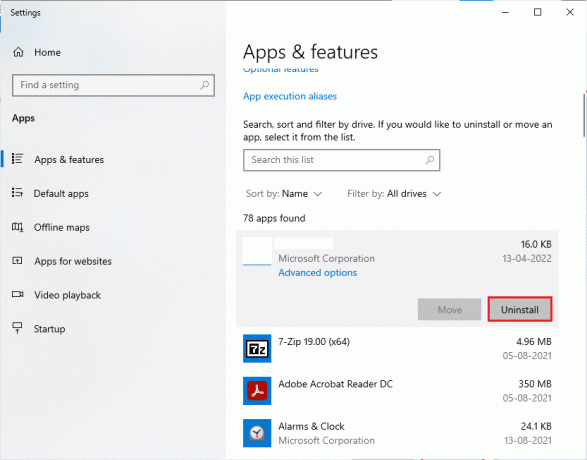
3. Jei būsite paraginti, dar kartą spustelėkite Pašalinkite.
4. Tada apsilankykite Blizzard oficiali svetainė Atsisiųsti World of Warcraft skirtas Windows kompiuteriui.
5. Tada spustelėkite Atsisiųskite „Windows“. ir palaukite, kol žaidimas bus įdiegtas jūsų kompiuteryje.

6. Eikite į Mano atsisiuntimai „File Explorer“ ir dukart spustelėkite sąranka failą, kad paleistumėte programą.
7. Sekti instrukcijas ekrane Norėdami įdiegti žaidimą „Windows 10“ kompiuteryje.
8. Galiausiai iš naujo paleiskite žaidimą ir dabar ištaisysite Battle.net 2 klaidą.
Rekomenduojamas:
- Ištaisykite sistemos paslaugų išimtį sistemoje „Windows 10“ arba „Windows 11“.
- Pataisykite „NVIDIA GeForce“ nesuderinamą „Windows 10“.
- Pataisykite Battle.net naujinimą, įstrigusį 0% sistemoje „Windows 10“.
- Pataisykite „Blizzard“ kitą vykdomą diegimą sistemoje „Windows 10“.
Tikimės, kad šis vadovas buvo naudingas, o jūs galite pataisyti Blizzard klaidos kodas 2 jūsų sistemoje. Praneškite mums, kuris metodas jums buvo geriausias. Be to, jei turite klausimų/pasiūlymų, drąsiai rašykite juos komentarų skiltyje.
Elonas yra TechCult technologijų rašytojas. Jis rašo vadovus maždaug 6 metus ir yra apėmęs daugybę temų. Jam patinka aptarti temas, susijusias su „Windows“, „Android“, ir naujausias gudrybes bei patarimus.



